Příklad 1 Vytvořte cloudové úložiště videa na školním úložišti OneDrive
Vytvořte na Vašem disku OneDrive složku s názvem „mojevidea“ a nasdílejte tuto složku veřejně. Ve složce bude vložené video brooklin1.mp4.
Příklad 2 Vytvořte cloudové úložiště videa na školním úložišti GoogleDrive
Vytvořte na Vašem disku GoogleDrive složku s názvem „mojevidea“ a nasdílejte tuto složku veřejně. Ve složce bude vložené video brooklin1.mp4.
Google účty
- 1@skolacloud.cz
- 2@skolacloud.cz
- 3@skolacloud.cz
- 4@skolacloud.cz
- 5@skolacloud.cz
- 6@skolacloud.cz
- 7@skolacloud.cz
- 8@skolacloud.cz
- 9@skolacloud.cz
- 10@skolacloud.cz
- 11@skolacloud.cz
- 12@skolacloud.cz
- 13@skolacloud.cz
- 14@skolacloud.cz
- 15@skolacloud.cz
- 20@skolacloud.cz
- 21@skolacloud.cz
- 22@skolacloud.cz
- 23@skolacloud.cz
- 25@skolacloud.cz
- 26@skolacloud.cz
- 27@skolacloud.cz
- 28@skolacloud.cz
- 29@skolacloud.cz
- 30@skolacloud.cz
- 31@skolacloud.cz
- 32@skolacloud.cz
- 33@skolacloud.cz
- 34@skolacloud.cz
Heslo
Skola……….
Příklad 3 Vytvořte cloudové úložiště pro vlastní videa na školním úložišti GoogleDrive a OneDrive
Vytvořte na Vašem disku GoogleDrive složku s názvem „amerika“ a nasdílejte tuto složku veřejně. Ve složce bude vložené video ellis_island.mp4. Do složky vložte své vlastní krátké (max. 30s) video natočené například na mobilním telefonu. Do složky dále vložte textový dokument, který bude obsahovat informace o vlastním videu – formát, velikost, místo natočení videa a podobně.
Vytvořte na Vašem disku OneDrive složku s názvem „amerika“ a nasdílejte tuto složku veřejně. Ve složce bude vložené video ellis_island.mp4. Do složky vložte své vlastní krátké (max. 30s) video natočené například na mobilním telefonu. Do složky dále vložte textový dokument, který bude obsahovat informace o vlastním videu – formát, velikost, místo natočení videa a podobně.
Doplňkový úkol
Vytvořte si složku na iCloud a nahrajte do něj video ellis_island.mp4. Složku nasdílejte.
Příklad 4 Vytvořte a nastříhejte jednoduché video v online webovém nástroji www.wevideo.com
S použitím jednoduchého online videoeditoru www.wevideo.com vytvořte krátké video, které bude obsahovat:
- video – použijte nejlépe jedno vlastní krátké video. Pokud použijete videa z inventáře na wevideo.com, na konci budete upozorněni, že je možné v neplacené verzi vložit jenom jednu položku – jedno video, jednu animovanou úvodní stránku, jednu skladbu.
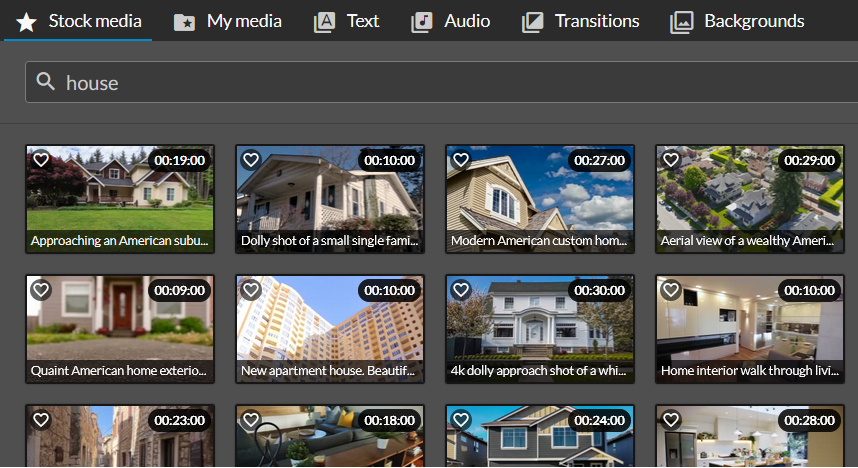
- úvodní snímek s názvem videa
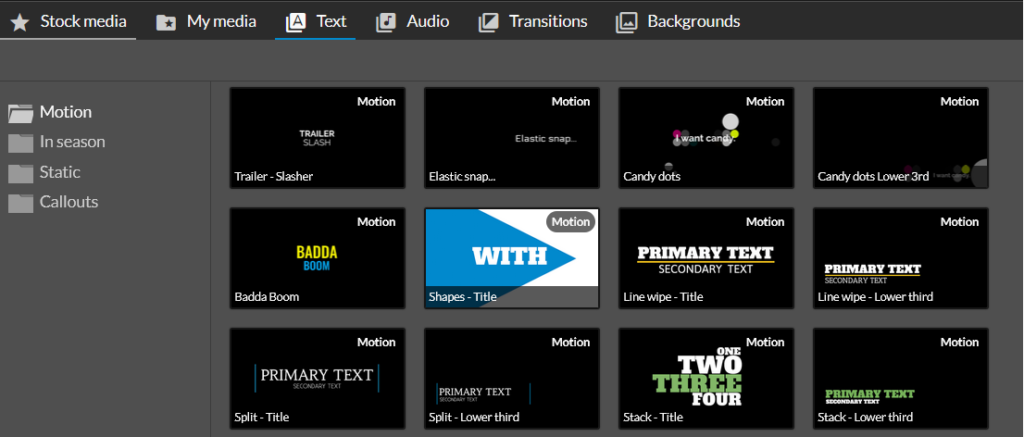
- závěrečný snímek s textem „Konec“
- hudební doprovod – můžete využít knihovnu zvuků na wevideo.com
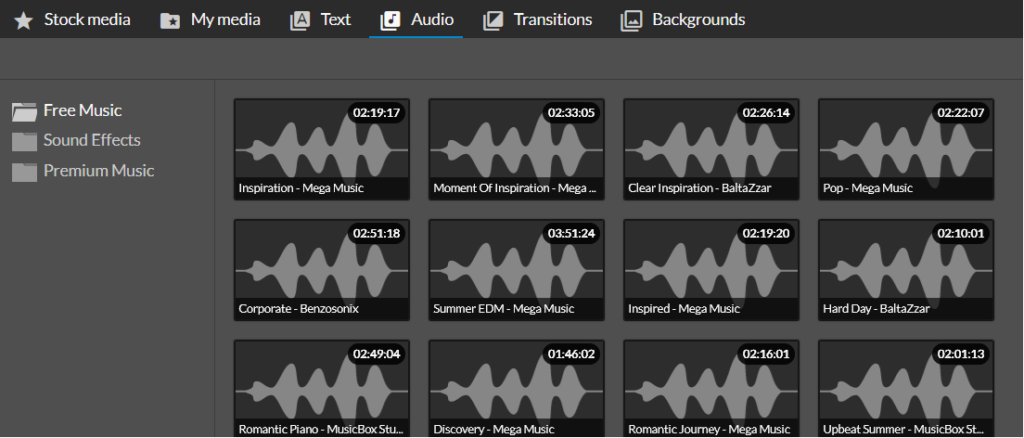
- přechody mezi jednotlivými částmi videa
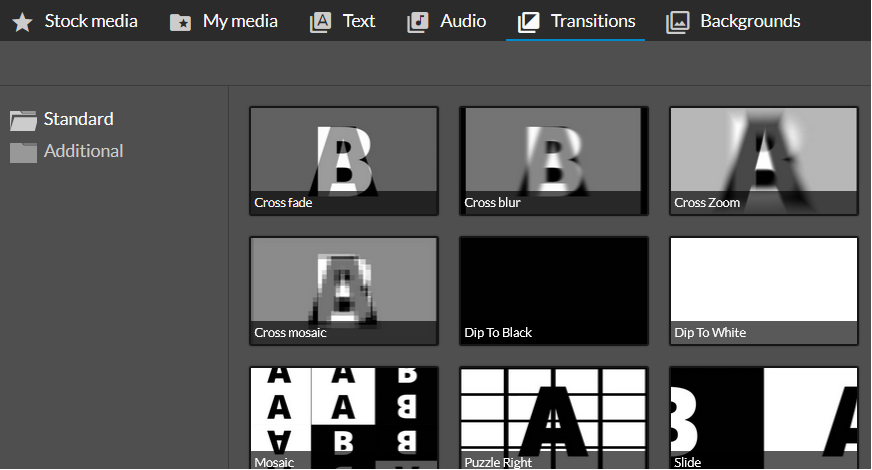
- ztišení hudebního doprovodu na konci videa
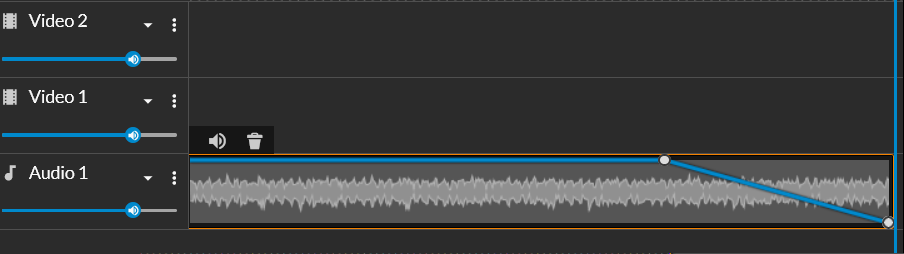
Video bude ve formátu stran 16:9 a bude vyexportováno do formátu MP4.
Vaše video vyexportujte a nahrajte na libovolné online úložiště a nasdílejte.
Příklad 5 Vytvořte a nastříhejte jednoduché video – zprávu v online videoeditoru www.wevideo.com
S použitím jednoduchého online videoeditoru www.wevideo.com vytvořte krátkou videozprávu, která zpracuje jednoduchou informaci z aktuálního dění u nás či ve světě.
Ve videu se objeví:
- úvodní snímek
- krátké video události
- Váš komentář
- několik fotografií
- přechody mezi snímky
- vhodně zvolená hudba
Video bude vyexportováno do formátu MP4. Délka videa bude maximálně 2 minuty.